Rufus는 부팅 가능한 USB 드라이브를 쉽게 만들 수 있는 훌륭한 도구입니다. 이 작고 세련된 도구는 놀랍도록 효율적이며 일반적으로 오류 없는 작동을 제공합니다. 그러나 때로는 새로운 부팅 가능한 USB 스틱을 만들면 일부 오류 메시지가 나타나 굽기 프로세스가 중단될 수 있습니다. Rufus를 사용하는 동안 문제가 발생하면 아래 단계에 따라 문제에 대한 빠른 해결책을 찾을 수 있습니다.
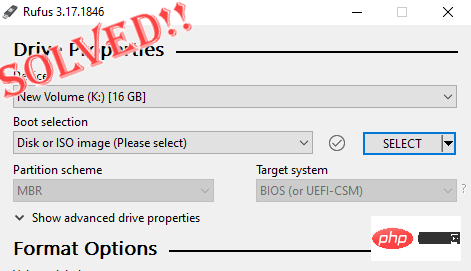
Rufus로 다시 시도하기 전에 드라이브의 오류 검사기 도구를 실행하여 드라이브에 오류가 있는지 검사할 수 있습니다.
1. Windows 키 + E 키를 동시에 눌러 파일 탐색기를 엽니다. 그런 다음 "이 PC"를 클릭하세요.
2. USB 드라이브를 찾아보세요. 이제 드라이브를 마우스 오른쪽 버튼으로 클릭하고 "속성"을 클릭하세요.
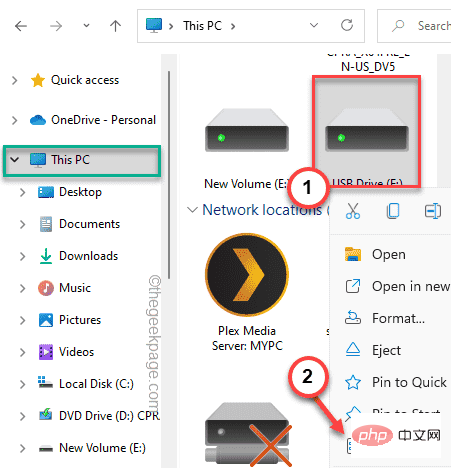
3. USB 속성을 연 후 "Tools" 섹션으로 이동하세요.
4. 여기에서 "오류 검사" 섹션을 찾을 수 있습니다. "CHECK"을 클릭하세요.
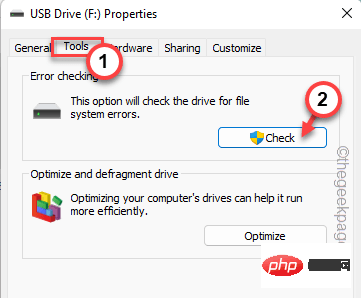
6. "이 드라이브를 검사할 필요가 없습니다"라는 메시지가 표시될 수 있습니다. 그러나 이 드라이브를 검사해야 합니다.
7. “드라이브 검사 및 복구”를 클릭하여 드라이브를 검사하고 복구하세요.
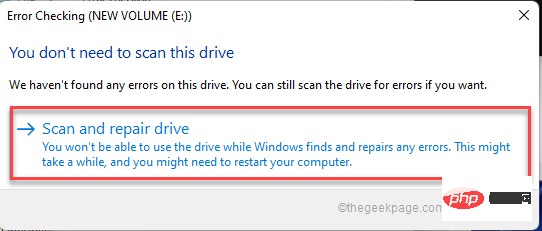
완료되면 Rufus를 사용하여 굽기 과정을 다시 시도해보세요. 이것이 작동하는지 테스트하십시오.
이 문제에 대한 최종 대안으로 범용 USB 설치 프로그램을 사용할 수 있습니다.
먼저 드라이브를 포맷해야 합니다.
1. 파일 탐색기 페이지를 엽니다.
2. 이제 왼쪽 창에서 “이 PC”를 클릭하여 모든 드라이브를 확인하세요.
3. 사용하려는 드라이브를 마우스 오른쪽 버튼으로 클릭하고 "포맷"을 클릭하세요.
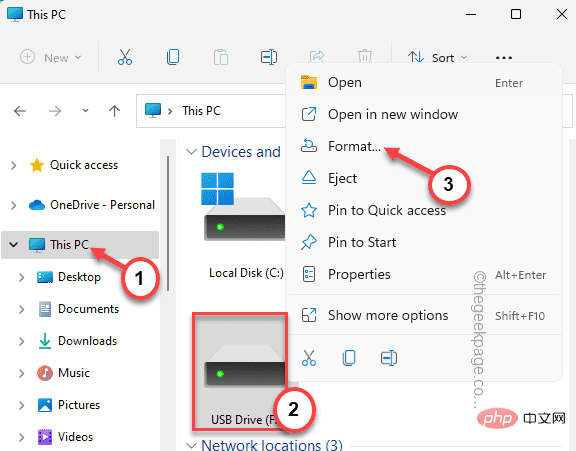
3 "파일 시스템:" 드롭다운 메뉴에서 원하는 드라이브 형식을 선택할 수 있습니다. 구울 운영 체제 iso 파일을 기억하십시오.
[일반적으로 NTFS, FAT32, EXT2, EXT3, EXT4, exFAT 형식 중 하나입니다. ]
4. 포맷 프로세스를 시작하려면 "시작"을 클릭하세요.
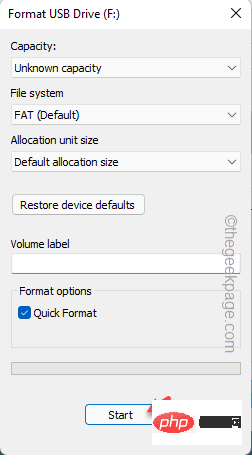
5. 경고 메시지가 표시됩니다. 무시하고 계속하려면 "OK"을 클릭하세요.
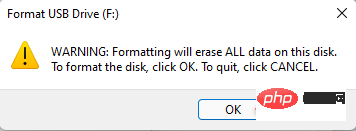
드라이브를 포맷한 후 다음 단계로 진행할 수 있습니다.
이제 범용 USB 설치 프로그램을 다운로드하여 사용할 수 있습니다.
1. 시스템에 USB 설치 프로그램을 다운로드해야 합니다.
2. "최신 버전"을 클릭한 후 두 번째 페이지에서 "다운로드"를 클릭하세요.
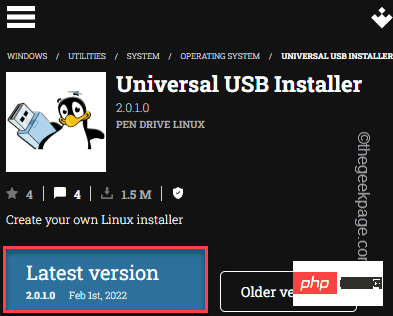
3. 다운로드가 완료된 후 "universal-usb-installer"를 두 번 클릭하여 도구를 직접 실행하세요.
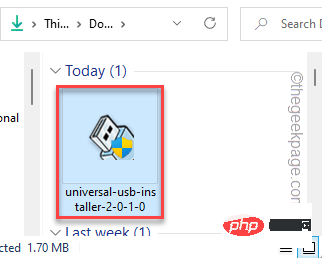
동의합니다"를 클릭하세요.
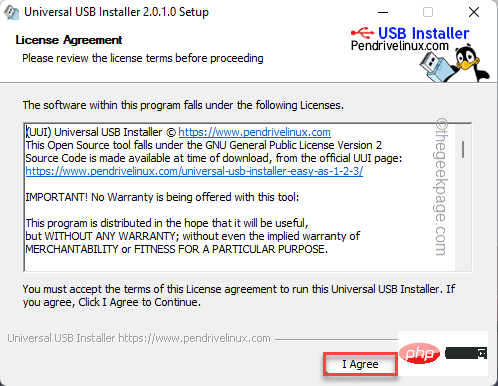
목록에 없는 Linux ISO를 사용해 보세요" 옵션을 선택할 수 있습니다.
6. 이 작업이 완료되면 “찾아보기” 옵션을 클릭하세요.
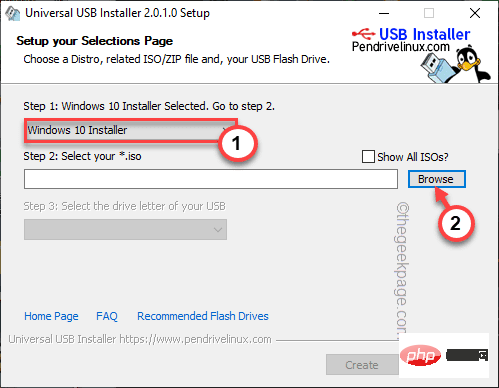
Open"을 클릭하세요.
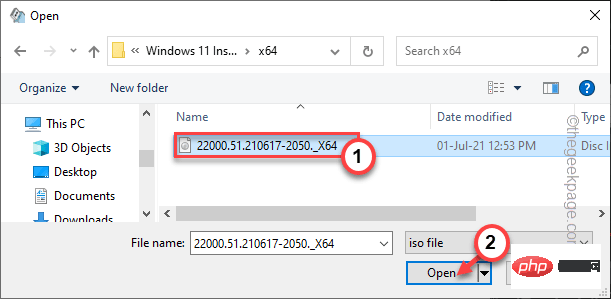
9 이제 ISO 파일을 선택했습니다. 다음 단계는 운영 체제를 구울 USB 장치를 선택하는 것입니다.
10. "3단계"의 드롭다운 목록에서 USB 드라이브를 선택하세요. 이제 특정 운영 체제 요구 사항에 따라 NTFS 형식 또는 FAT32 형식 중에서 선택할 수 있습니다.
11. 드디어 굽기 과정이 시작됩니다. 시작하려면 "Create"를 클릭하세요.
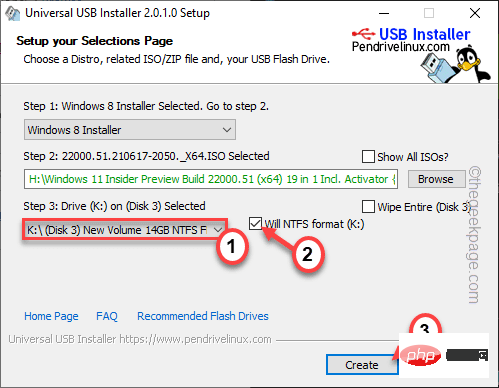
12. 또 다른 경고 메시지가 표시됩니다.
계속하려면 "예"를 클릭하세요.
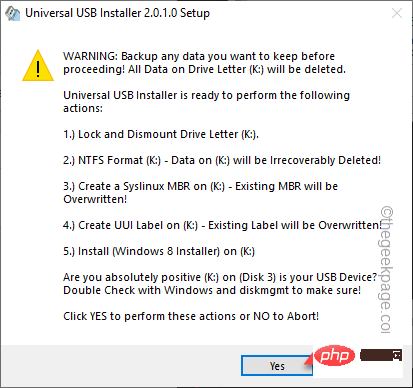
이제 전체 굽기 과정이 완료될 때까지 기다리기만 하면 됩니다.
USB 드라이브를 통해 제어된 폴더 액세스를 취소하면 이 문제가 해결될 수 있습니다.
1. Windows 키를 누르고 "Security"를 입력하세요.
2. 그런 다음 "Windows 보안"을 클릭하여 접속하세요.
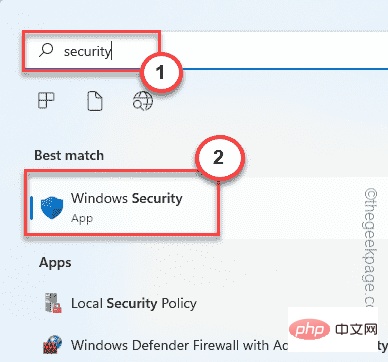
3. Windows 보안 페이지가 열리면 메인 메뉴에서 "Virus & Threat Protection"을 클릭하세요.
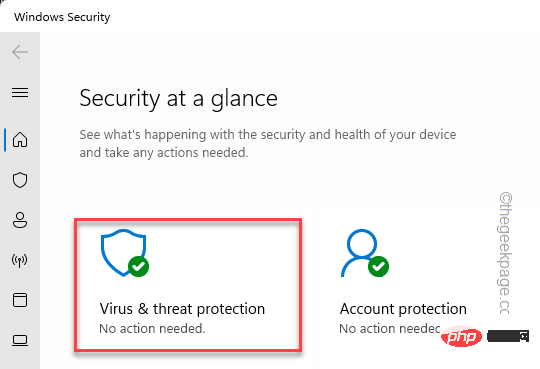
4. 여기에서 아래로 스크롤하면 Ransomeware Protection이라는 특정 설정을 찾을 수 있습니다.
5. "랜섬웨어 방지 관리"를 클릭하여 액세스하세요.
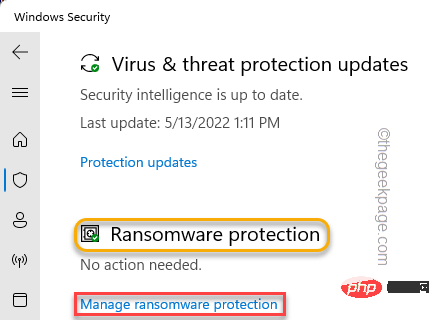
6. 이 페이지에는 "제어된 폴더 액세스"가 표시됩니다.
7. 켜져 있으면 "off"으로 설정하세요.
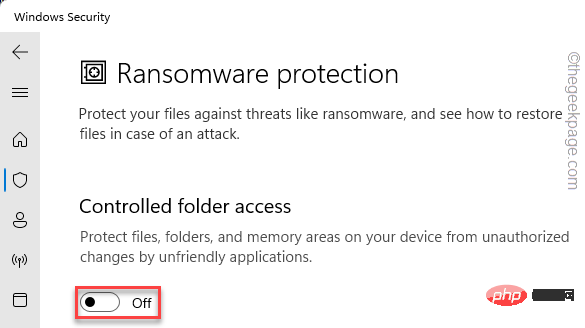
완료되면 Windows 보안 화면을 닫습니다. 다시 시작시스템. 완료되면 운영 체제에서 다시 굽기를 시도하십시오. 이것이 당신에게 효과가 있는지 확인하십시오.
위 내용은 수정: Rufus는 Windows PC에서 부팅 가능한 USB 문제를 생성할 수 없습니다.의 상세 내용입니다. 자세한 내용은 PHP 중국어 웹사이트의 기타 관련 기사를 참조하세요!